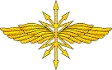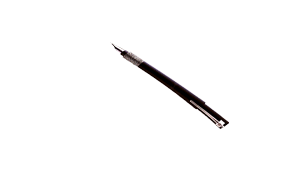†i¤
3330311,28185 написал(а):А на наш форум же тоже можно добавлять фото? Я только не знаю как.
Олечка, фотографии добавлять, конечно, можно.))) 
В закреплённом сообщении вверху страницы я поместила ссылку на новую тему: Призыв Осень/Зима 2017 __ФОТО__
Предлагаю все наши фотографии, которыми хочется поделиться, помещать в этой теме, чтобы они не затерялись здесь среди наших сообщений и их легко было найти в любой момент )))
Я тут сделала небольшой пример, на котором попробую показать пошагово, как вставлять фотографии в сообщение...
1. Выбираем нужный значок в строке опций для редактирования сообщений. 
2. Появляется окошко, где предлагается выбрать источник изображения (фотографий). 
Кликаем на нужный. В нашем случае это компьютер.
3. Кликаем по появившейся в окошке кнопке "Выберите файлы" . 
4. В открывшемся окне из нужной папки выбираем нужные фотографии (можно одну, можно сразу несколько), выделяем обычным образом, нажимаем "Открыть" 
5. Получаем следующую картинку:  здесь справа список загружаемых файлов, слева меню, в котором можно изменить параметры конечного результата. В дальнейшем можете поэкспериментировать, но сейчас остановимся на том , что выпадает по умолчанию. Кликаем по "Загрузить" .
здесь справа список загружаемых файлов, слева меню, в котором можно изменить параметры конечного результата. В дальнейшем можете поэкспериментировать, но сейчас остановимся на том , что выпадает по умолчанию. Кликаем по "Загрузить" .
6. Теперь в окошке появились миниатюры загруженных фотографий.  На этом этапе по тому же алгоритму можно добавить ещё фотографии . Например, если фотографии на компьютере находятся в разных папках, это удобно. Когда будет загружено всё, что хотели, остаётся выбрать, как мы хотим загружать наши фотографии - как оригиналы или как превью. Мой совет - загружать как превью. Это получается компактнее и "смотрибильнее", а при просмотре такую фотографию можно увеличить. Поэтому выбираем "Превью".
На этом этапе по тому же алгоритму можно добавить ещё фотографии . Например, если фотографии на компьютере находятся в разных папках, это удобно. Когда будет загружено всё, что хотели, остаётся выбрать, как мы хотим загружать наши фотографии - как оригиналы или как превью. Мой совет - загружать как превью. Это получается компактнее и "смотрибильнее", а при просмотре такую фотографию можно увеличить. Поэтому выбираем "Превью".
7. Теперь можно вставить фотографии в сообщение. Если вставляем одну фотографию, нажимаем прямо на изображение, если все загруженные, то на "Вставить всё". 
8. Теперь фотографии вставлены:  По умолчанию коды, соответствующие загруженным изображениям, расположены столбиком, по одному на каждой строчке. Также будут расположены и фотографии, что видно при предварительном просмотре :
По умолчанию коды, соответствующие загруженным изображениям, расположены столбиком, по одному на каждой строчке. Также будут расположены и фотографии, что видно при предварительном просмотре : 
9. Чтобы придать блоку фотографий более компактный вид, рекомендую символы перевода строки заменить на пробелы, тогда при предварительном просмотре увидим следующее : 
Теперь можно отправлять сообщение!)))
10. На форуме мой пример будет выглядеть так: 
11. Чтобы при просмотре увеличить фотографию, надо просто по ней кликнуть:  Слева и справа от фотографии - стрелочки для листания, под изображением - также кнопочки управления. Для перехода к следующей фотографии можно просто нажать на левый или правый край фотографии в зависимости от направления листания.
Слева и справа от фотографии - стрелочки для листания, под изображением - также кнопочки управления. Для перехода к следующей фотографии можно просто нажать на левый или правый край фотографии в зависимости от направления листания.
И ещё...
- Если мы не хотим выставлять фотографии на всеобщее обозрение, то все загруженные изображения можно убрать в скрытку. Можно поставить необходимый минимум сообщений овсем небольшой, например, единичку, тогда скрытку увидит зарегистрированные участники форума, которые написали хотя бы одно сообщение, а гости форума не увидят. Я уже рассказывала, как это делается.
- Можно также оформить загруженное, как свёрнутый текст.
Всем удачи!!!! Ждём фотографий)))
 Призыв Осень/Зима 2017 __ФОТО__
Призыв Осень/Зима 2017 __ФОТО__ 

 .
.